Встановлення та видалення дати на фотографії

- 1012
- 24
- Alfred Leuschke
Створення хорошої картини включає композицію, гру світла та тіні, сюжетна лінія. Нелегко зловити успішний знімок, і тим більше образливо, коли на фотографії є якісь написи. Найчастіше це побачення та час стрілянини. Раніше майже всі камери функції за замовчуванням, і не всі знали, як його вимкнути за замовчуванням. Ми розповімо, як видалити дату з фотографії на комп’ютері, і які програми підходять для цього. Сучасні графічні редактори дозволяють видаляти та розміщувати написи швидко і без забобонів до якості малюнка. Складність процедури полягає у фоновому режимі, який прихований під написом. Розглянемо основні варіанти додатків та інструментів.

Встановлення дати на фотографії.
Видаліть та додайте дату фотографії за допомогою Photoshop
Як відомо, Photoshop - це найбільш «вдосконалена» утиліта для роботи з зображеннями. Його можливості майже безмежні, а набір інструментів дозволяє всілякі маніпуляції.
Ми видаляємо дату на простому тлі
Найпростіший спосіб - видалити дату з тієї фотографії, в якій немає значних елементів. Простий фон вважається рівномірними поверхнями, на яких невеликі помилки не будуть помітні. Ви можете працювати з таким фоном за допомогою "патча". Ви можете назвати цю кнопку інструменту "J" або знайти її в 7 -й групі панелі інструментів. Алгоритм дії такий:
- Ми виділяємо дату "патч", окреслюючи її вздовж контуру.
- Клацніть на вибраній області за допомогою лівої кнопки миші та перемістіть її в бік. Додаток замінює фрагмент написів на сусідній тлі.
- Нехай кнопка миші. Сама програма поставить сусідній фон замість написів і промити межі, щоб корекція не була помітною.
- Клацніть "Ctrl+D", щоб видалити область скидання.
- Ми насолоджуємося результатом.
Ви також можете розмістити дати на фотографії, використовуючи відповідний елемент на панелі інструментів.
Ми видаляємо дату на складному тлі
Видалення написів з фону, на яких є значні фрагменти, набагато складніше. Часто дуже важко відновити фон під датою, і вам потрібно зробити це кропітко, частинами. Перш за все, вам знадобиться трохи наполегливості та винахідливості. Необхідно замінити елементи на складному тлі частин, клонування, що підходить у складі з потрібних областей. Ви можете зробити це декількома способами.
Метод 1.
- Ми збільшуємо фотографію, щоб ви могли розглянути кожен елемент.
- Виберіть інструмент "прямокутна область" і обведіть числа з відступом від краю в один піксель.
- Ми видаляємо вибраний фрагмент за допомогою комбінації ключів "Shift + Backspace".
- У вікні, яке відкривається, ми нічого не змінюємо і натискаємо ОК. Сама програма заповнить нову область сусідніми фрагментами. Якщо фон кордону збігається з віддаленим, то наповнення буде точним.
Метод 2.
У випадках, коли фон відрізняється від дати, а межі з ним, автоматичне заповнення елементів не спрацює - краще це робити вручну.
- Натисніть клавішу "S", щоб активувати інструмент "штамп".
- Ми вручну клонуємо бажаний фон, тримаючи кнопку "Alt", і покладемо його на фрагменти дати. Ви можете налаштувати розмір і жорсткість руки за допомогою правої клацання.
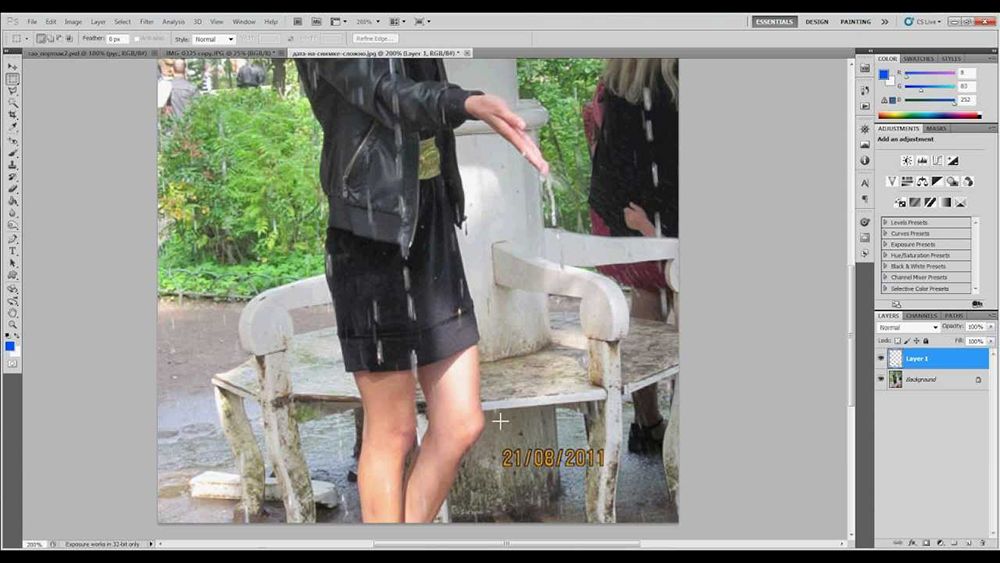
Ми видалимо редактор фотографій за допомогою Movavi
Звичайно, Photoshop має набагато більше можливостей, але початківцю це може бути дуже важко розібратися. І програма не дешева. Ми рекомендуємо використовувати продукт вітчизняних розробників - редактор фотографій Movavi, який доступний для завантаження на офіційному веб -сайті. Робота з цією програмою набагато простіше, ніж з попереднім. На фотографіях з простим фоном ми робимо наступне:
- Перетворіть потрібну картину в програму.
- Знайдіть функцію "Видалення об'єктів" на верхній панелі.
- Ми виділяємо напис за допомогою пензля та фарбуємо його. Ви також можете використовувати параметр Lasso та об'єднати дату вздовж контуру. Для регулювання вибраної області використовуйте "E lastik".
- Виберіть предмет "Дивіться". Всі!
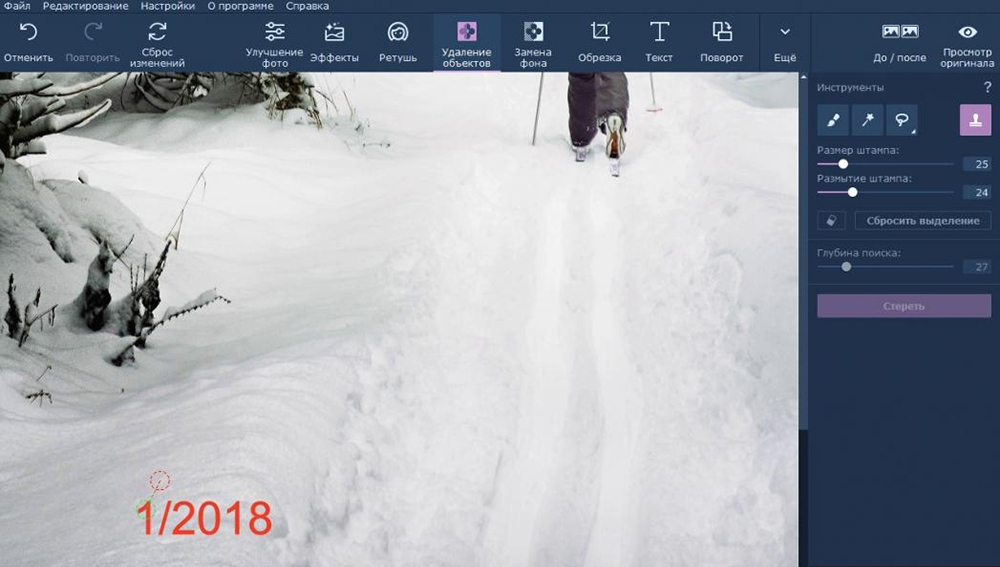
Для роботи з більш складними фонами в Movavi, як у Photoshop, є інструмент "штамп". Найважливішим недоліком програми є те, що безкоштовна версія дозволяє зберегти лише десять фотографій. Тож ви можете легко позбутися зайвих елементів на фотографіях. Зробити такі написи набагато простіше - у будь -якому редакторі фотографій є така функція. Якщо ви не досягли успіху, задайте питання, які виникли в коментарях!
- « Створення флеш -накопичувача з OS X Yosemite Вибір програми та процедура створення
- Налаштування та використання програми Filezilla »

